Toshiba Pocket PC e350 User Manual
Browse online or download User Manual for PDAs Toshiba Pocket PC e350. Toshiba Pocket PC e350 Manuale d'uso
- Page / 114
- Table of contents
- BOOKMARKS


- Manuale utente 1
- Introduzione 2
- Istruzioni per la sicurezza 3
- AVVERTENZA 4
- ATTENZIONE 5
- PERICOLO 5
- Ambiente di lavoro 8
- Conformità CE 9
- (Dichiarazione di conformità) 10
- TOSHIBA Pocket PC e330 11
- Indice generale 12
- Capitolo 1 16
- Fonti di informazioni 17
- Capitolo 2 18
- Il SUPRQrtQ 19
- Pulsante di alimentazione 20
- Interruttore della batteria 20
- Spia Allarme 21
- Uso della penna 21
- Il pulsante cursore 21
- Carica della batteria 22
- Configurazione iniziale 26
- Uso di una scheda SD 27
- Collegamento a un computer 28
- La schermata Oggi 30
- Programmi 32
- ] Programas 33
- Menu di scelta rapida 34
- Notifiche 34
- Impostazioni, la 36
- Scrittura sullo schermo 38
- 'TURA/ 39
- Disegno sullo schermo 41
- Registrazione di un messaggio 42
- Uso di My Text 43
- (^Windows 44
- Rimozione di programmi 47
- Impostazione della password 48
- Impostazioni energetiche 50
- Impostazione della memoria 51
- Impostazione del microfono 52
- Capitolo 3 53
- Capitolo 4 55
- Visualizza 56
- Per creare un appuntamento: 57
- Per prQgrammare una riunÌQne: 58
- Strumenti e poi Options 59
- Per creare un contatto: 60
- Ricerca di un contatto 61
- Per creare un’attività: 63
- 1 1 1 . 1 66
- 1 f 1 t 1 1 ^ 66
- Uso dell’elenco dei messaggi 68
- Composizione di messaggi 70
- Capitolo 5 72
- Modalità di digitazione 74
- Modalità di scrittura 75
- Modalità di disegno 76
- Modalità di registrazione 76
- Pocket Excel 77
- MSN Messenger 79
- Operazioni con i contatti 80
- 81
- Media'Player 83
- Microsoft Reader 84
- 85
- Lettura di un libro 86
- Copiar texto 86
- Uso delle funzioni di Reader 87
- Eliminazione di un libro 87
- Capitolo 6 88
- Mobile Favorites 89
- Uso dei canali AvantGo 90
- Per navigare su Internet: 92
- Capitolo 7 93
- Per ricevere infQrmazÌQni: 94
- Chiusura Fi un cQiiegamentQ 94
- ^ piccola o Colore testom 95
- La scheda In corso 96
- Elenco delle icone 97
- Eliminazione di un’icona 98
- Carpeta; <Windows> 99
- Impostazioni deiie schede 100
- Per cambiare uno sfondo: 101
- Impostazione Coiore testo 101
- Guida per la schermata Inizio 102
- (4) Impostazioni deiie icone 103
- 1. Cambio di scheda 104
- 4.Aggiunta di schede 105
- 3. Eliminazione delle schede 105
- Esecuzione di un backup 106
- Creazione di un backup 107
- Ripristino dei dati di backup 108
- Guida per il backup dei dati 109
- Capitolo 9 111
- Sintomo Causa Soluzione 112
- Inizializzazione 113
- Specifiche tecniche 114
Summary of Contents
Manuale utentee330^©KET P© ©33® POCKET PC ©33® POCKET PC ©33®Choose freedom.TOSHIBA
IntroduzioneQuesto dispositivo è conforme con la Parte 15 delle norme FCC. L’uso del dispositivo è soggetto alle seguenti due condizioni:1. Il dispos
Funzioni opzionaiImpostazioni deiie schedeÈ possibile aggiungere, eliminare o rinominare le schede nella schermataImpostazioni schede. È anche possibi
Funzioni opzionaiPer cambiare uno sfondo:1. Selezionare la scheda nel menu Impostazioni schede, quindi toccare Sfoglia per visualizzare la finestra d
Funzioni opzionaiGuida per la schermata InizioQuando si tocca un'icona visualizzata nella schermata Inizio, viene avviata l'applicazione cor
Funzioni opzionai(4) Impostazioni deiie icone1. Spostamento delle Icone (mediante II menu di scelta rapida)1. Nella schermata della scheda, tenere l
Funzioni opzionai4. Finestra di diaiogo 5fogiia1. Toccare la casella Cartella per selezionare la cartella di cui si vuole visualizzare il contenuto.2
Funzioni opzionai3. Eliminazione delle schede1. Selezionare Impostazioni schede dal menu Strumenti. Viene visualizzata la schermata Impostazioni sch
Funzioni opzionaiEsecuzione di un backupÈ possibile creare una copia di backup dei dati del Pocket PC Toshiba su una scheda di memoria SD, dalla quale
Funzioni opzionaiCreazione di un backup1. Inserire una schedadimemoriaSD.Toccare Start, Programmi e quindi DataBackup per visualizzare la2.3.4.5.scher
Funzioni opzionaiRipristino dei dati di backupEseguire un ripristino significa copiare i dati di backup dalla scheda di memoria SD alla memoria princi
Funzioni opzionaiGuida per il backup dei datiLa funzione di backup consente di effettuare un backup dei dati dell'unità principale su una o più s
Introduzione Collegare l’apparecchiatura a una presa appartenente a un circuito diverso rispetto al ricevitore. Chiedere consulenza al rivenditore
Funzioni opzionai(4) Eliminazione di un file di backup1. Selezionare DataBackup da Programmi nel menu Start.2. Quando viene visualizzata la scherma
TOSHIBA Pocket PC e330Capitolo 9Informazioni aggiuntiveRisoluzione dei problemiQuando si verifica un problema, consultare la tabella seguente per cerc
Informazioni aggiuntiveSintomo Causa SoluzioneIl sistema non risponde al comandi selezionati con la penna sullo schermo. Anche i pulsanti del Pocket P
Informazioni aggiuntiveResetIl reset del Pocket PC equivale a un “riavvio” di un normale computer. Il reset dovrebbe essere effettuato solo quando il
Informazioni aggiuntiveSpecifiche tecnicheDimensioni esterne 80 (L) X 12,4 (P) b 125 (A) mm (esclusa la parte sporgente)Peso147gCondizioni operative T
TOSHIBA Pocket PC e330Indice generaleIntroduzione Informazioni sui copyright. Marchi...Precauzioni...
Indice generaleConfigurazione iniziaie...2-9Uso di una scheda SD...
Indice generalePosta in arrivo: invio e ricezione di messaggi e-maii...4-13Sincronizzazione dei messaggi e-mail...
Indice generaleCapitolo 8 Funzioni opzionaliInizio...
TOSHIBA Pocket PC e330Capitolo 1Introduzione all’usoBenvenutoCongratulazioni per l’acquisto del Pocket PC Toshiba. Grazie alle sue dimensioni e caratt
Introduzione all'usoFonti di informazioniQuesto manuale descrive l’hardware del Pocket PC, tornisce una panoramica dei programmi disponibili e sp
TOSHIBA Pocket PC e330Capitolo 2Funzioni principaliÈ facile imparare a usare il Pocket PC Toshiba. Questo capitolo descrive le modalità di utilizzo e
Funzioni principaiIl SUPRQrtQImpQstazìQne iniziale dei puisanti PrQgrammaPulsante Programma 1 = Calendario HPulsante Programma 2 = Attività 0Pulsant
IntroduzioneIntroduzioneCongratulazioni per l’acquisto di questo Pocket PC Toshiba.Prima di utilizzare il Pocket PC Toshiba, leggere questo manuale ut
Funzioni principaiPulsante di alimentazioneIl pulsante di alimentazione consente di accendere e spegnere l'unità e la Illuminazione schermo dello
Funzioni principaiSpia AllarmeLa spia di allarme segnala la condizione attuale dell’unità.ArancionelampeggianteQuando viene raggiunto l’orario imposta
Funzioni principaiLa rotellina di scorrimentoIl cursore può essere spostato sullo schermo anche girando la rotellina di scorrimento verso l’alto o ver
Funzioni principaiMetodo 2: Collegare l’adattatore CAtornlto e II Pocket PC Toshiba come Illustrato nella tigura seguente.Caricare la batteria a una t
Funzioni principaiDurata operativa della batteriaLa batteria incorporata ha una durata operativa limitata, che diminuisce se viene ripetutamente caric
Funzioni principaiUso del cavo host USB opzionaleIHIl cavo host USB opzionale consente di collegare una tastiera USB al Pocket PC.Per cQUegare una tas
Funzioni principaiConfigurazione inizialeLa prima volta che si usa il Pocket PC Toshiba, e dopo aver caricato la batteria incorporata, eseguire la con
Funzioni principaiUso di una scheda SDPer inserire una scheda:1. Spegnere l’unità.2. Inserire la scheda con la superficie di contatto metallica rivo
Funzioni principaiCollegamento a un computerPrima di collegare il Pocket PC Toshiba a un computer, effettuare leseguenti verifiche: Controllare che
Funzioni principaiCollegamento diretto mediante cavoCollegare II Pocket PC direttamente al computer mediante un cavo USB Client (opzionale).Quando il
IntroduzioneIstruzioni per la sicurezzaIl manuale contiene due tipi di Istruzioni relative alla sicurezza: avvertenze per l’uso del prodotto (situazio
Funzioni principaiLa schermata OggiLa prima volta che si accende il Pocket PC nel corso di una giornata (oppure dopo 4 ore di inattività), viene visua
Funzioni principaiDi seguito sono elencate alcune delle icone di stato che possono essere visualizzate in questa schermata.Icona di stato SignificatoS
Funzioni principaiProgrammiI programmi possono essere selezionati dal menu H. (È possibile personalizzare l’elenco dei programmi visualizzati in quest
Funzioni principaiBarra di navigazione e barra dei comandiLa barra di navigazione, visualizzata nella parte superiore dello schermo, mostra il program
Funzioni principaiMenu di scelta rapidaI menu di scelta rapida consentono di scegliere rapidamente un’azione da eseguire. Ad esempio, è possibile util
Funzioni principaiInserimento di informazioni sul Pocket PC ToshibaSono disponibili vari modi per inserire nuove informazioni: Utilizzare il pannell
Funzioni principaiQuando si usa il pannello di inserimento, il Pocket PC “prevede” la parola che si sta digitando o scrivendo e la visualizza sul pann
Funzioni principaiPer utilizzare Letter Recognizer:Con Letter Recognizer (Riconoscimento lettere), è possibile scrivere lettere sullo schermo con la p
Funzioni principaiScrittura sullo schermoIn qualunque programma che accetta le Informazioni scritte a mano, come il programma Note e la scheda Note ne
Funzioni principaiPer selezionare i dati scritti a mano:Per modificare o formattare il testo scritto a mano, è necessario prima selezionarlo.1. Tener
IntroduzioneAVVERTENZAIn particolari ambienti, ad esempio gli ospedali, l’uso del Pocket PC e di altri dispositivi che emettono energia RF a bassa int
Funzioni principaiSe la conversione non è corretta, è possibile selezionare altre parole da un elenco di alternative oppure ritornare al testo origina
Funzioni principaiDisegno sullo schermoOltre ai testi scritti, sullo schermo è possibile anche tare dei disegni. La differenza tra la scrittura e il d
Funzioni principaiRegistrazione di un messaggioIn qualunque programma che consente di scrivere o disegnare sullo schermo, è anche possibile “catturare
Funzioni principaiUso di My TextQuando si usa la Posta in arrivo o MSN Messenger, è possibile utilizzare My Text (Testi pronti) per inserire rapidamen
Funzioni principaiRicerca e organizzazione delle informazioniLa funzione di ricerca (Find) del Pocket PC consente di reperire rapidamente le informazi
Funzioni principaiPersonalizzazione del Pocket PC ToshibaÈ possibile personalizzare il Pocket PC regolando le impostazioni e installando programmi agg
Funzioni principaiAggiunta di prQgrammi medianteActiveSyncÈ necessario installare il software appropriato per il Pocket PC prima sulcomputer per poter
Funzioni principaiAggiunta di un programma ai menu StartToccare Impostazioni, Menus, la scheda Start Menu e infine selezionare la casella di controllo
Funzioni principaiImpostazione della passwordÈ possibile proteggere i dati e le impostazioni del Pocket PC impostando una password che viene richiesta
Funzioni principaio Alimentazione esterna.3. Impostare il livello di luminosità.ImpostazioniIlluminazione schermo14.43 (3^Controllo illuminazione sch
IntroduzioneAVVERTENZANon usare o lasciare mai il Pocket PC nei seguenti ambienti: in qualunque luogo dove possa essere esposto all’acqua, ad esempio
Funzioni principaiImpostazioni energeticheÈ possibile visualizzare la carica residua della batteria incorporata e impostare l’intervallo di tempo dopo
Funzioni principaiImpostazione della memoriaÈ possibile impostare la memoria di archiviazione dei dati e la memoria dei programmi e controllare la qua
Funzioni principaiPer liberare memoria:Se la memoria libera scarseggia e viene visualizzato un messaggio di errore che segnala questa condizione, è po
TOSHIBA Pocket PC e330Capitolo 3Microsoft ActiveSync0Microsoft® ActiveSync® consente di sincronizzare le informazioni tra il computer e il Pocket PC.
Microsoft ActiveSyncDopo la prima sincronizzazione, dare un’occhiata ai programmi Calendario, Contatti e Attività sul Pocket PC: si noterà che le info
TOSHIBA Pocket PC e330Capitolo 4Microsoft Pocket OutlookMicrosoft® Pocket Outlook comprende i seguenti programmi: Calendario, Contatti, Attività, Post
Microsoft Pocket OutlookCalendario: programmazione di appuntamenti e riunioniIl programma Calendario consente di pianificare appuntamenti, ad esemplo
Microsoft Pocket OutlookPer creare un appuntamento:Nella vista Giorno o Settimana, toccare la data e l’ora desiderate per l’appuntamento.Toccare Nuovo
Microsoft Pocket OutlookUso della schermata di riepilogoQuando si seleziona un appuntamento in Calendario, viene visualizzata una schermata riepilogat
Microsoft Pocket OutlookContatti: gestione delle informazioni su amici e colleghiCon il programma Contatti è possibile gestire un elenco di amici e co
IntroduzioneATTENZIONENon collocare mal l’adattatore CA su una superficie In legno (o qualunque altra superficie che potrebbe essere danneggiata dall&
Microsoft Pocket OutlookPer creare un contatto:1. Toccare Nuovo.13:48Nombre; Puesto; Departan, ; Organización; Tel, trabajo; Fax del trab, ; Dir, trab
Microsoft Pocket OutlookRicerca di un contattoSono disponibili quattro modi per trovare un contatto: Nell’elenco dei contatti, inserire il nome del
Microsoft Pocket OutlookAttività: gestione degli impegniutilizzare il programma Attività per gestire i propri impegni.Selezionare la categoria di atti
Microsoft Pocket OutlookPer creare un’attività:1. Toccare Nuovo.13:51Asunto:Prioridad; NormalEstado; Sin completarComienza; NingunoVence; NingunoTiene
Microsoft Pocket OutlookUso della schermata di riepilogoQuando si seleziona un’attività nel relativo elenco, viene visualizzata una schermata riepilog
Microsoft Pocket OutlookNote: catturare pensieri e ideeIl programma Note consente di “catturare” rapidamente pensieri, promemoria, idee, disegni e num
Microsoft Pocket OutlookPer creare una nota:1. Toccare Nuovo.2. Le note possono essere scritte a mano, digitate, disegnate e registrate. Per ulterio
Microsoft Pocket OutlookPosta in arrivo: invio e ricezione di messaggi e-mailutilizzare la Posta in arrivo per inviare e ricevere messaggi e-mail sinc
Microsoft Pocket OutlookUso dell’elenco dei messaggiI messaggi ricevuti vengono visualizzati nell’elenco dei messaggi, in cima al quale compaiono, per
Microsoft Pocket OutlookQuando ci si collega al server e-mail o si esegue una sincronizzazione con il computer vengono ricevuti, per impostazione pred
IntroduzioneNOTAIn determinate condizioni si può verificare una perdita di dati, ad esempio se: il Pocket PC non viene utilizzato correttamente; l’uni
Microsoft Pocket OutlookComposizione di messaggiPer cQmpQrre un messaggiQ:1. Toccare Nuovo.2. Nel campo To (A), inserire l’indirizzo e-mail o SMS di
Microsoft Pocket OutlookGestione dei messaggi e deiie carteiie e-maiiPer impostazione predefinita, i messaggi vengono visualizzati in cinque cartelle
TOSHIBA Pocket PC e330Capitolo 5Programmi accessoriI programmi accessori sono Microsoft® Pocket Word, Microsoft® Pocket Excel, MSN Messenger, Windows
Programmi accessor0Pocket Word contiene un elenco di tutti i file archiviati sul Pocket PC; per aprire un file, è sufficiente toccarlo nell’elenco. Pe
Programmi accessorModalità di digitazioneutilizzando il pannello di inserimento, digitare il testo nel documento. Per ulteriori informazioni sulla dig
Programmi accessorModalità di scritturaNella modalità di scrittura, si utilizza la penna per scrivere direttamente sullo schermo. Per facilitare la sc
Programmi accessorModalità di disegnoNella modalità di scrittura, si utilizza la penna per disegnare sullo schermo. Per facilitare il disegno, viene v
Programmi accessorPocket ExcelPocket Excel interagisce con l’applicazione Microsoft Excel del computer per offrire all’utente un accesso facile alle c
Programmi accessorSuggerimenti per i’uso di Pocket ExceiQuando si lavora con un foglio di lavoro di grandi dimensioni in PocketExcel: Visualizzare i
Programmi accessorMSN MessengerMSN® Messenger è un programma di messaggistica istantanea che permetti di utilizzare il Pocket PC per: Vedere chi è i
IntroduzioneWeitere Informationen: “Das Produkt entspricht den Anforderungen der Niederspannungs-Richtlinie 73/23/EG und der EMC-Richtlinie 89/336/EG.
Programmi accessorOperazioni con i contattiLa finestra di MSN Messenger mostra tutti i contatti, divisi nelle categorie Online (In linea) e Not Online
Programmi accessorChat con i contattiPer aprire una finestra di chaf, toccare il nome di un contatto. Inserire il proprio messaggio nell’area di inser
Programmi accessorPer verificare se la persona sfa rispondendo, controllare il messaggio di sfato sotto l’area di inserimento del testo.' MSN Mes
Programmi accessorWindows Media PlayerMicrosoft Windows Media Player per Pocket PC consente di riprodurre file audio e video digitali archiviati sul P
Programmi accessorMicrosoft ReaderMicrosoft Reader permette di leggere libri elettronici (eBook) sul Pocket PC. I libri devono essere prima scaricati
Programmi accessorUso della LibreriaLa Libreria è la home page di MSReader, in cui è visualizzato l’elenco di tutti i libri archiviati sul Pocket PC o
Programmi accessorLettura di un libroOgni libro elettronico comprende una copertina, un indice (opzionale) e le pagine vere e proprie del libro. Le op
Programmi accessorUso delle funzioni di ReaderQuando si legge un libro elettronico, si hanno a disposizione varie funzioni che un libro di carta non p
TOSHIBA Pocket PC e330Capitolo 6Pocket Internet ExplorerMicrosoft® Pocket Internet Explorer consente di visualizzare pagine web o WAP nei modi descrit
Pocket Internet ExploreiMobile FavoritesSe si usa Microsoft Internet Explorer 5.0 o superiore sul computer, è possibile scaricare i collegamenti “port
IntroduzioneConformità CEQuesto prodotto e gli accessori opzionali originali sono progettati in modo da garantire la conformità con le norme CEM (comp
Pocket Internet ExploreiCome risparmiare spazio in memoria sui Pocket PCI collegamenti portatili preteriti occupano spazio di archiviazione nella memo
Pocket Internet ExploreiUso di Pocket Internet ExplorerPocket Internet Explorer consente di consultare S collegamenti portatili preteriti e i canali c
Pocket Internet ExploreiPer visualizzare i canali e i collegamenti preferiti:1. Toccare il pulsante Preferiti per visualizzare l’elenco dei propri co
TOSHIBA Pocket PC e330Capitolo 7CollegamentiIl Pocket PC può essere utilizzato per scambiare Informazioni con altri dispositivi mobili o con un comput
Per ricevere infQrmazÌQni:1. Allineare le porte a infrarossi dei due dispositivi in modo che siano vicine e non ostruite da oggetti.2. Effettuare la
TOSHIBA Pocket PC e330Capitolo 8Funzioni opzionaliInizioLe applicazioni incorporate o installate possono essere avviate facilmente toccando la relativ
Funzioni opzionai2. Toccare la scheda desiderata, quindi toccare l’icona dell’applicazione da avviare: il programma selezionato viene aperto.È possib
Funzioni opzionaiElenco delle iconeL’elenco seguente mostra le schede e le Icone della configurazione Iniziale.Schede IconeApplicazioniIn corso--Princ
Funzioni opzionaiSpostamento di un’applicazione in una scheda diversaL’icona spostata viene collocata accanto all’ultima icona della scheda di destina
Funzioni opzionaiAggiunta di un’iconaÈ possibile aggiungere icone di applicazioni e di file alla schermata Inizio.1. Toccare Modifica e poi Aggiungi
More documents for PDAs Toshiba Pocket PC e350
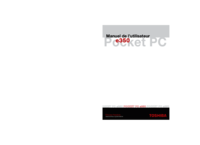

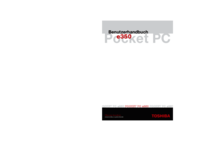



 (113 pages)
(113 pages) (117 pages)
(117 pages) (114 pages)
(114 pages) (8 pages)
(8 pages)







Comments to this Manuals